Як примусово завершити роботу програми на комп’ютері Mac
Якщо програма не відповідає і вам не вдається закрити її звичайним способом, ви можете завершити її роботу примусово.
Як завершити роботу програми звичайним способом
Під час звичайного завершення роботи в програмі можна виконати всі необхідні дії перед виходом, як-от зберегти зміни. Перш ніж примусово завершити роботу програми, спробуйте закрити її звичайним способом.
Натисніть клавішу Command-Q.
Або виберіть «Завершити» в меню програми на смузі меню. Наприклад, щоб вийти із Safari, виберіть «Завершити» в меню Safari на смузі меню.
Якщо програма не відповідає і вам не вдається закрити її звичайним способом, спробуйте завершити її роботу примусово.
Дізнайтеся, як закрити програму на iPhone.
Як примусово завершити роботу програми

Якщо програма не відповідає, завершіть її роботу примусово.
Натисніть одночасно три клавіші: Option (або Alt), Command та Esc. (На комп’ютері Mac із Touch Bar клавіша Esc міститься ліворуч від панелі Touch Bar).
Або виберіть «Примусово завершити» в меню Apple у куті екрана.
Відкриється вікно примусового завершення роботи. Виберіть програму, яка не відповідає, і натисніть «Примусово завершити.
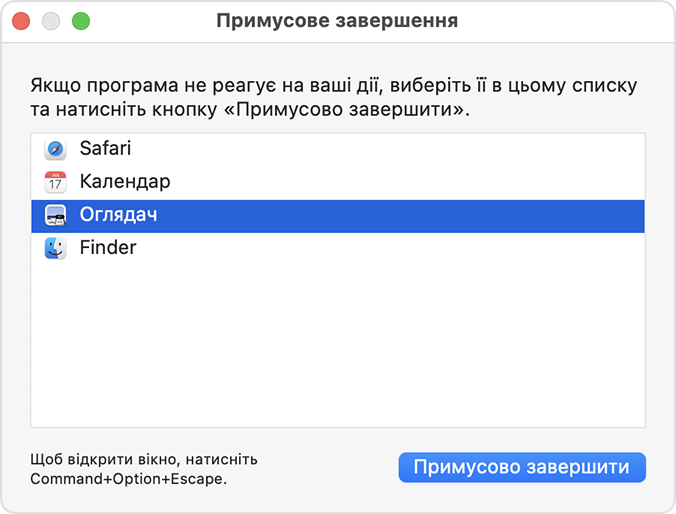
Програма Finder завжди відкрита, але якщо вона перестає відповідати, її можна примусово закрити, а потім знову відкрити. Виберіть Finder у вікні примусового завершення роботи та натисніть «Перезапустити».
Якщо ви не можете примусово закрити програму
Якщо ви не можете примусово завершити роботу програми, спробуйте перезапустити комп’ютер Mac. Для цього в меню Apple у куті екрана виберіть «Перезапустити».
Якщо комп’ютер Mac не перезапускається, примусово вимкніть його, виконавши наведене далі.
Натисніть кнопку живлення на комп’ютері Mac і утримуйте її 10 секунд, доки комп’ютер не вимкнеться. (Кожен комп’ютер Mac має кнопку живлення. На ноутбуках із Touch ID натисніть і втримуйте кнопку Touch ID.)
Натисніть і відпустіть кнопку живлення, щоб знову ввімкнути комп’ютер Mac.
Потрібна додаткова допомога?
Розкажіть нам більше про поточну ситуацію, і ми запропонуємо вам подальші кроки.
